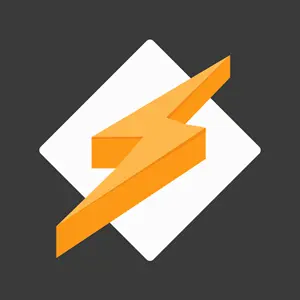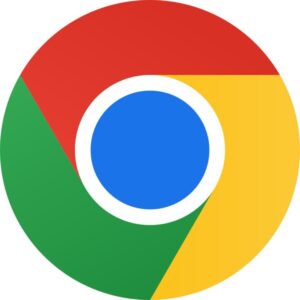Tentang Snipping Tool
Snipping tool merupakan alat atau utilitas bawaan dari Windows yang akan membantu kamu mengambil cuplikan layar atau screenshot di laptop maupun PC.
Aplikasi yang dikembangkan Microsoft ini rilis pertama kali sekitar November 2002 dan hingga saat ini masih terus disematkan dalam sistem operasi Windows, bahkan bisa diperbarui di Microsoft Store.
Tanpa perlu software tambahan, kamu bisa membuat cuplikan layar dari jendela sedang yang terbuka, area dengan bentuk bebas, area berbentuk persegi panjang maupun keseluruhan tampilan layar.
Hasil tangkapan layar tersebut bisa diedit dan disimpan dalam format JPEG, GIF, PNG, hingga file MHTML.
Fitur Snipping Tool
1. Membuat Cuplikan Layar
Tak jauh dari namanya, snipping tool memang digunakan untuk membuat cuplikan layar. Baik keseluruhan tampilan layar maupun beberapa bagian tertentu saja.
Jadi kamu bisa memilih bagian atau area mana pada layar yang ingin diambil sesuai kebutuhan.
2. Mengedit Tangkapan Layar
Kamu bisa mengubah dan menyesuaikan tampilan pada hasil cuplikan layar yang sudah dibuat dengan menambahkan tulisan, teks, gambar atau menghapusnya.
Caranya cukup gampang karena didukung banyak alat di dalam aplikasi tersebut, seperti Pen (pena), Highlight, Hapus dan lain sebagainya.
Selain itu, kamu juga bisa memperbesar, memangkas atau bahkan memutar hasil cuplikan layar tersebut.
Bukan hanya di menu Snipping Tool saja, editing juga bisa dilakukan di aplikasi lain seperti Paint agar hasil gambarnya makin menarik.
3. Menyimpan Hasilnya dalam Berbagai Format Berbeda
Setelah selesai mengedit cuplikan layar sesuai keinginan, kamu bisa menyimpannya ke dalam perangkat dengan klik tombol Save.
Kamu bisa menyimpan cuplikan layar tadi ke dalam format file sesuai kebutuhan, misalnya JPEG, PNG, GIF maupun MHTML.
4. Hapus URL di Cuplikan Layar
Ketika kamu mengambil cuplikan layar dari browser, lalu menyimpannya dalam format HTML maka di bagian bawah gambar akan muncul URL.
Tentu hal ini cukup mengganggu, bukan? Tapi tak perlu khawatir, karena ada cara mudah untuk menghilangkannya.
Cukup dengan membuka opsi Snipping Tool, lalu kosongkan kotak berisi perintah sertakan URL di bawahpotongan gambar dan klik Ok.
5. Opsi Screen Delay
Ya, kamu bisa menunda cuplikan layar dalam hitungan detik sehingga hasilnya akan tampak lebih well prepared.
Langkah ini membuat cuplikan layar tidak akan segera diambil, tetapi bisa ditunda sebentar sesuai waktu yang telah diatur sebelumnya.
Dengan cara ini, kamu bisa mengambil dan mempersiapkan gambar atau objek apa yang akan diambil dan membuat penyesuaian sederhana.
Caranya cukup pilih opsi Delay di Snipping Tool, lalu atur waktunya dan klik Mode untuk mulai hitungan mundur.
6. Berbagi ke Berbagai Platform
Bukan hanya untuk disimpan sendiri, kamu juga bisa membagikan hasil cuplikan layar yang sudah dibuat ke berbagai platform yang lainnya.
Setelah cuplikan layar berhasil dibuat, klik tombol panah yang ada disamping tombol Kirim Cuplikan dan pilih salah satu opsi pilihan berbagi yang tersedia untuk membagikannya ke semua orang yang kamu kenal.
7. Semakin Mudah dengan Tombol Shortcut
Serunya menggunakan aplikasi bawaan Windows adalah banyak shortcut yang akan semakin memudahkan pekerjaan.
Begitu juga dengan Snipping Tool yang juga memiliki tombol shortcut yang cukup banyak, berikut diantaranya.
- Alt + tombol M, untuk masuk ke mode Snipping.
- Alt + tombol N, untuk membuat cuplikan layar yang baru.
- Shift + tombol tanda panah, untuk memindahkan kursor agar dapat memilih tipe potongan yang sesuai.
- Alt + tombol D, untuk menunda tangkapan layar hingga 5 detik
- Ctrl + tombol C, untuk mengcopy potongan gambar ke papan klip.
Download Snipping Tool Terbaru
| Informasi Teknis | |
|---|---|
| Nama | Snipping Tool |
| Sistem Operasi | Windows |
| Developer | Microsoft |
| Versi | Terbaru |
| Ukuran | 9 MB |
| Kategori | Utilities |
| Rating | 4.0 / 5 (856) |
| Harga | Free (Gratis) |
Snipping Tool
9 MB